docker基本使用以及部署简单的web项目
docker基本使用以及部署简单的web项目
1. 什么是docker
docker按照通俗易懂的理解来说就是一个用来装应用的容器,就像可以把水装到杯子里,把饭装到碗里,把钱装到钱包里,可以把网站放在docker中,可以把任何想得到的程序放在docker中。
2. docker能解决的问题
2.1环境配置的问题
软件开发最大的麻烦事之一,就是环境配置,比如一个java web应用,运行起来需要一个操作系统,操作系统之上还需要jdk、tomcat、mysql,系统环境问题,配置问题,甚至jdk、tomcat版本问题都能导致程序运行失败
所以docker来了,它把操作系统、jdk、tomcat等全部放在集装箱里.再打包放到鲸鱼上,由鲸鱼给我们送到服务器上,在我的机器上怎么运行,在别的机器上也怎么运行.不会有任何的问题.一句话就是docker解决了运行环境不一致所带来的问题
2.1资源消耗的问题
普通windows系统里运行的Linux虚拟机存在资源占用多,操作步骤冗余,启动慢等问题,但docker就不一样,Docker 属于 Linux 容器的一种封装,提供简单易用的容器使用接口,相比其他虚拟机它启动快、资源占用少、体积小,所以它是目前最流行的 Linux 容器解决方案。
3. Docker的三个概念
3.1镜像(image)
从本质上来说镜像就是一系列文件,可以包括我们应用程序的文件,也可以包括我们应用的运行环境的文件。
3.2容器(container)
容器是Docker的运行组件,启动一个镜像就是一个容器,容器是一个隔离环境,多个容器之间不会相互影响,保证容器中的程序运行在一个相对安全的环境中
3.3仓库(docker hub)
Docker仓库可以共享和管理docker镜像,可以把镜像传到仓库中,也可以从仓库中把镜像拉取到目的地。
镜像就相当于打包好的版本,镜像启动之后运行在容器中,仓库就是装存储镜像的地方。
4. Centos上安装docker
1、Docker要求centos系统内核版本高于3.10,所以要输入命令查看是否支持。
使用 uname -r 查看

2、设置仓库
$ yum install -y yum-utils \
device-mapper-persistent-data \
lvm2
3、安装docker
$ yum-config-manager \
--add-repo \
https://download.docker.com/linux/centos/docker-ce.repo
4、安装 Docker Engine-Community
$ yum install docker-ce docker-ce-cli containerd.io
5、启动docker
$ systemctl start docker
6、运行hello-world校验Docker安装是否成功
$ docker run hello-world
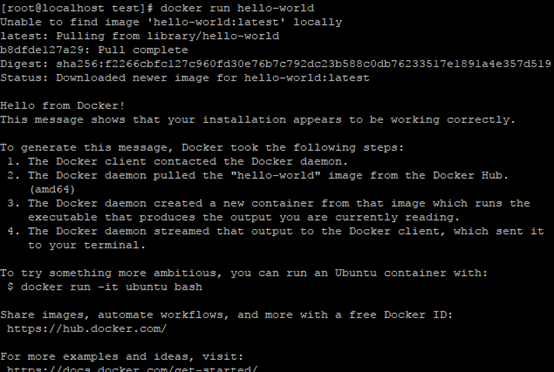
出现如图所示即代表安装成功。
5. docker基本命令使用
- docker imgaes 查看本地的镜像
- docker pull tomcat:7.0.108 从仓库拉取镜像到本地
- docker run -d -p 8080:8080 tomcat:7.0.108
-d 代表在后台运行
-p 代表将容器的8080端口映射到主机的8080端口,前面是主机后面是容器端口 - docker ps 查看运行的容器
- docker ps -a 查看所有的容器
- docker exec -it xxxxx bash 进入容器
xxxx是使用docker ps命令查看到的容器的id
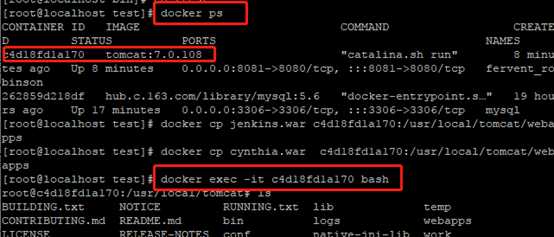
6. 使用Docker部署一个简单的web应用
6.1 拉取所需的mysql镜像
1、使用命令:docker pull mysql:5.6 从仓库拉取镜像到本地;
2、使用命令:docker run -itd --name mysql -p 3306:3306 -e
MYSQL_ROOT_PASSWORD=123456 mysql:5.6
name:给容器命令为mysql
-e:在创建mysql容器的同时创建一个root用户,密码为123456
3、进入这个容器查看一下,
使用命令:docker ps 查看容器id后
使用命令:docker exec -it xxx bash
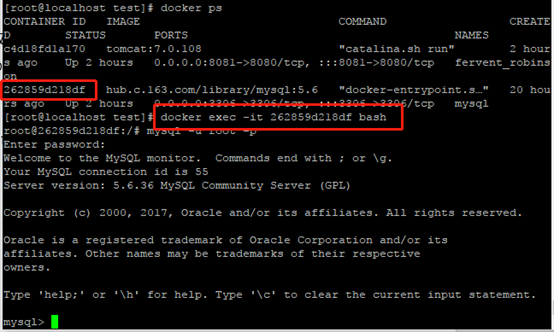
如上图所示代表成功。
6.2 配置tomcat镜像中的内容
1、使用命令进入tomcat容器

此时,在本地浏览器访问tomcat主页是访问不了的,是因为tomcat容器中存在两个webapps文件夹,如上图所示,所以需要把webapps.dist里的内容复制到webapps文件夹里,并删掉webapps.dist这个文件夹,此时就可以正常访问了。
2、从本地拷贝系统部署包到tomcat容器中的webapps目录下
使用命令:docker cp
xxx c4d18fd1a170:/usr/local/tomcat/webapps
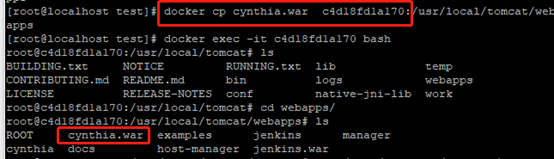
3、tomcat会自动部署该部署包,配置一下系统配置文件,修改一下数据库等路径以及密码,数据库地址进入mysql容器中查看,要对应mysql容器的ip地址以及端口
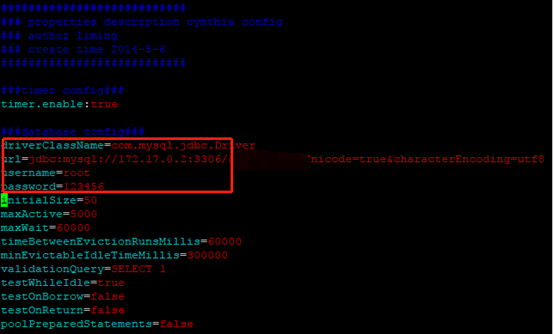
如果容器中提示没有vi命令,可以使用如下命令
apt-get update
apt-get install vim docker
来安装
6.3 查看部署的系统
直接访问虚拟机的ip地址加预设的端口号以及war包文件名即可,可以正常访问并且登录,至此,在容器中部署java web应用已全部完成。
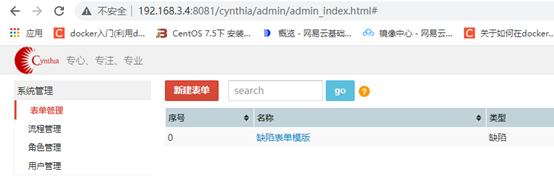
7. 总结
使用docker部署应用,对于测试人员来说,无疑大幅度减轻了系统环境配置的问题,以及大大节省了部署时间,只需要简简单单的从代码仓库拉取所需要的镜像即可完成配置,再也不用繁琐的一步一步去安装软件,安装依赖,然后一步一步配置环境,大大提高了部署工作的效率,使用也相对简单,由此看出,不管开发测试还是运维,绝大多数人都应该会接触到docker.所以学docker还是很有必要的



